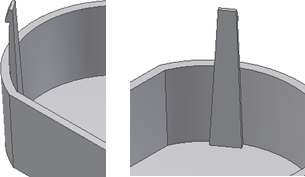Tworzenie połączenia zatrzaskowego na podstawie punktów szkicu 2D
Przed rozpoczęciem utwórz lub zaimportuj część cienkościenną, a następnie utwórz szkic 2D zawierający punkty odpowiadające umieszczeniom połączenia zatrzaskowego. 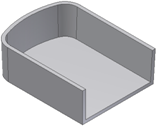
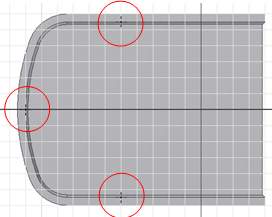
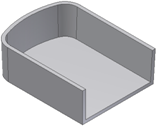
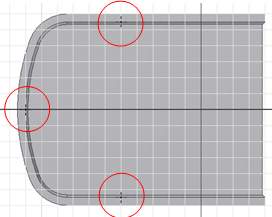
- Kliknij kartę Model 3D
 panel Część z tworzywa sztucznego
panel Część z tworzywa sztucznego  Połączenie zatrzaskowe
Połączenie zatrzaskowe  .
. - Na karcie Kształt w oknie dialogowym Połączenie zatrzaskowe wybierz opcje Umieszczenie > Ze szkicu, a następnie wybierz styl połączenia zatrzaskowego:
- Hak wspornikowy połączony zatrzaskowo
 .
. 
- Pętla wspornikowa połączona zatrzaskowo
 .
. 
- Hak wspornikowy połączony zatrzaskowo
- Korzystając z selektora Punkty środkowe
 i Kierunek haka lub Kierunek zatrzasku
i Kierunek haka lub Kierunek zatrzasku  , ustaw punkt środkowy i kierunek haka albo zatrzasku. Uwaga: Punkty utworzone za pomocą polecenie Punkt środkowy są wybierane automatycznie.W przypadku selektora Kierunek haka dostępne są cztery strzałki rozmieszczone w odstępach co 90 stopni. Kierunki są wyrównane z osią XY płaszczyzny szkicu. Kliknij strzałkę kierunku haka, aby nadać każdemu hakowi odpowiedni kierunek. Kliknij polecenie Odwróć, aby zmienić kierunek, który początkowo jest zgodny z prostopadłą do płaszczyzny szkicu.
, ustaw punkt środkowy i kierunek haka albo zatrzasku. Uwaga: Punkty utworzone za pomocą polecenie Punkt środkowy są wybierane automatycznie.W przypadku selektora Kierunek haka dostępne są cztery strzałki rozmieszczone w odstępach co 90 stopni. Kierunki są wyrównane z osią XY płaszczyzny szkicu. Kliknij strzałkę kierunku haka, aby nadać każdemu hakowi odpowiedni kierunek. Kliknij polecenie Odwróć, aby zmienić kierunek, który początkowo jest zgodny z prostopadłą do płaszczyzny szkicu.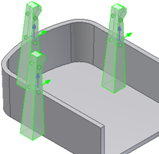
- Jeśli plik części zawiera więcej niż jeden korpus bryłowy, wybierz bryłę docelową za pomocą selektora Bryła
 .
. - Wybierz, czy chcesz wydłużyć lub przerwać belkę połączenia zatrzaskowego:
- Po zaznaczeniu opcji Wydłuż:
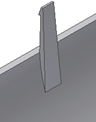
- Po usunięciu zaznaczenia opcji Wydłuż:
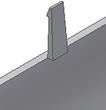
- Po zaznaczeniu opcji Wydłuż:
- W przypadku opcji Hak wspornikowy połączony zatrzaskowo, określ parametry haka i belki na odpowiednich kartach w oknie dialogowym Połączenie zatrzaskowe lub użyj manipulatorów, aby uzyskać odpowiedni kształt.
Uwaga: aby ułatwić wybór kierunków, manipulatory kształtu nie są aktywne, gdy hak jest skierowany w dół.
Karta Belka- Grubość belki przy ścianie
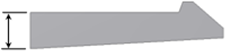
- Długość belki
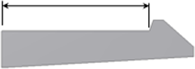
- Grubość belki przy haku
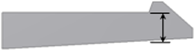
- Szerokość belki przy ścianie
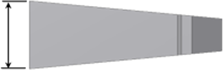
- Szerokość belki przy haku
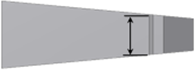
Karta Hak- Długość końcówki haka
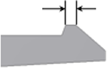
- Głębokość podcięcia haka
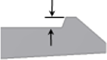
- Długość haka
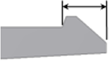
- Kąt powierzchni zatrzymania haka

- Kąt powierzchni wstawienia haka

- Grubość belki przy ścianie
- W przypadku opcji Pętla wspornikowa połączona zatrzaskowo określ parametry zacisku i zatrzasku na odpowiednich kartach w oknie dialogowym Połączenie zatrzaskowe. Karta Zacisk
- Długość zacisku
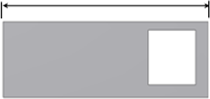
- Szerokość zacisku
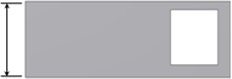
- Grubość belki przy ścianie

- Grubość belki przy szczycie

Karta Zatrzask- Szerokość zatrzasku po bokach i na szczycie
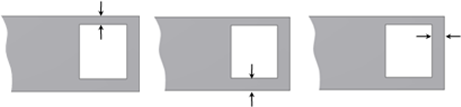
- Długość otworu zatrzasku
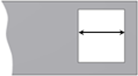
- Długość zacisku
- Kliknij przycisk OK.
Tworzenie połączenia zatrzaskowego na podstawie punktu 3D
Przed rozpoczęciem utwórz lub zaimportuj część cienkościenną. Celem operacji jest umieszczenie elementu Połączenie zatrzaskowe na krawędzi kołowej w położeniu, która nie jest odpowiednie dla stylu umieszczenia „na szkicu”. Na przykład wybierz punkt na krawędzi, w którym kierunek haka najprawdopodobniej nie będzie dopasowany do osi X lub Y szkicu.
Utwórz elementy konstrukcyjne i punkty konstrukcyjne 3D na wewnętrznej ścianie krawędzi w miejscu, gdzie ma być zastosowane Połączenie zatrzaskowe. Na przykład punkt konstrukcyjny 3D może być końcem linii stycznej do wewnętrznej krawędzi. Kierunek haka może być osią konstrukcyjną określoną na podstawie punktu konstrukcyjnego 3D i środka okrągłej krawędzi. 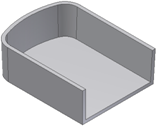
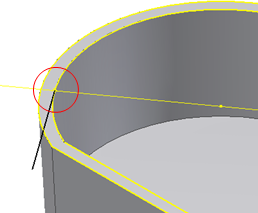
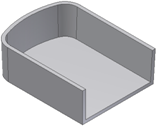
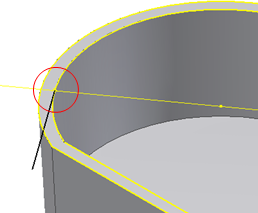
- Kliknij kartę Model 3D
 panel Część z tworzywa sztucznego
panel Część z tworzywa sztucznego  Połączenie zatrzaskowe
Połączenie zatrzaskowe  .
. - Na karcie Kształt w oknie dialogowym Połączenie zatrzaskowe wybierz opcje Umieszczenie
 W punkcie, a następnie wybierz styl połączenia zatrzaskowego: Hak wspornikowy połączony zatrzaskowo
W punkcie, a następnie wybierz styl połączenia zatrzaskowego: Hak wspornikowy połączony zatrzaskowo lub Pętla wspornikowa połączona zatrzaskowo
lub Pętla wspornikowa połączona zatrzaskowo .
. - Korzystając z selektora Punkty środkowe
 , wybierz punkt konstrukcyjny 3D dla punktu środkowego.
, wybierz punkt konstrukcyjny 3D dla punktu środkowego. - Za pomocą selektora Kierunki
 wybierz powierzchnię kierunku.
wybierz powierzchnię kierunku. 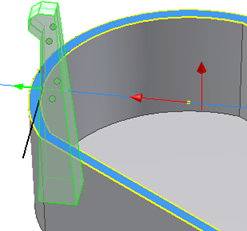
- Za pomocą selektora Kierunek haka lub Kierunek zatrzasku wybierz oś konstrukcyjną jako kierunek haka lub zatrzasku.
- Dopasuj odpowiednio Parametry Kształt, Belka i Hak lub Kształt, Zacisk i Zatrzask i kliknij przycisk OK.